Mối quan hệ n-n giữa các bảng trong Access
Ở bài viết này, hãy cùng Quantrimang.com tìm hiểu kĩ về cách thiếp lập mối quan hệ n-n. Quan hệ n-n là quan hệ giữa hai bảng mà một bản ghi của bảng A có thể có nhiều bản ghi phù hợp trong bảng B và ngược lại.
Để tạo mối quan hệ như vậy, hãy xác định bảng thứ ba, được gọi là bảng nối, có khóa chính bao gồm các khóa ngoại từ cả bảng A và bảng B để chia mối quan hệ n-n thành hai mối quan hệ 1-n.
Tiếp tục với các ví dụ ở bài hướng dẫn trước, ta bổ sung thêm một bảng tblTacgia và một bảng nối tblTacgiaNoi. Bảng Tác giả bao gồm các trường TacgiaID, Ten, Ho, Diachi, Dienthoai, Email, Ngaysinh.
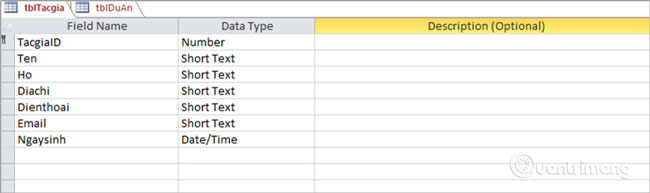
Thường thì một tác giả sẽ làm việc với nhiều dự án, cũng như một dự án có thể có nhiều tác giả cùng thực hiện. Như các bài hướng dẫn trước, bảng tblDuAn cũng có một trường tác giả, vì vậy, ta sẽ tạo một bảng riêng bao gồm các dữ liệu thông tin về tác giả. Vậy nên, chúng ta không cần trường này trong bảng Dự án nữa.
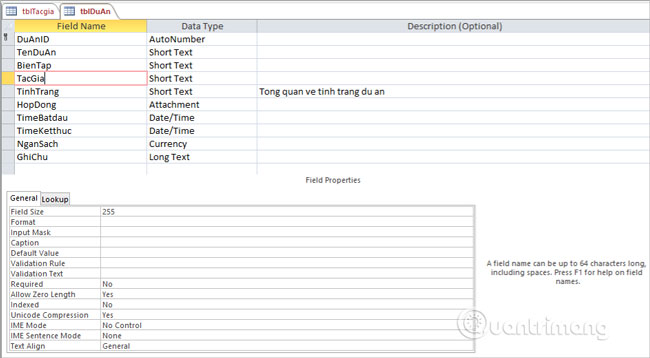
Chọn trường Tacgia, nhấn nút xóa và bạn sẽ thấy thông báo sau.
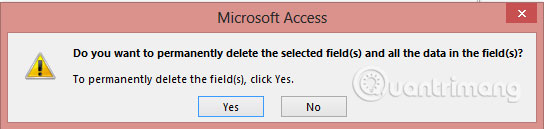
Click Yes.
Bây giờ chúng ta sẽ tạo một bảng nối. Bảng nối này có hai khóa ngoại như sau:
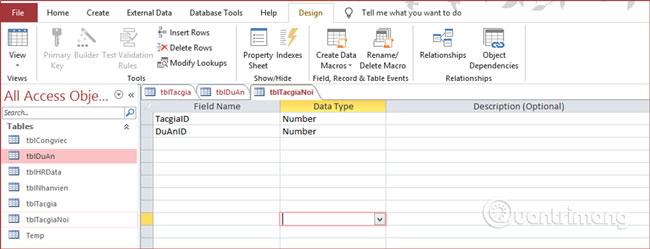
Các trường khóa ngoại này sẽ là các khóa chính từ hai bảng tblTacgia và tblDuAn.
Để tạo khóa cho nhiều trong Access, chọn cả hai trường này, đi đến tab Design, nhấp vào Primary Key, các trường được chọn đều sẽ trở thành khóa.

Lưu bảng với tên tblTacgiaNoi.
Tiếp theo, đi tới Relationship trong tab Design để tạo mối quan hệ bằng cách nhấp vào Show Table.
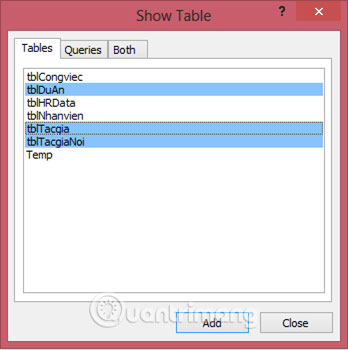
Chọn bảng tblDuAn, tblTacgia và tblTacgiaNoi, nhấp vào Add để thêm cả ba bảng vào màn hình làm việc rồi đóng hộp thoại Show Table.
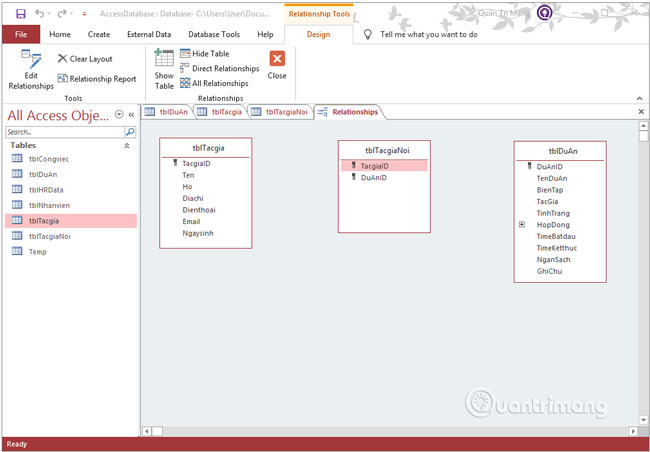
Sử dụng chuột để nhấp và giữ trường TacgiaID trong bảng tblTacgia, kéo nối đến trường TacgiaID bạn muốn kết nối ở bảng tblTacgiaNoi. Khi bạn nhả chuột, Access sẽ mở cửa sổ Edit Relationships. Lưu ý, mối quan hệ đang tạo Access sẽ coi là mối quan hệ 1-n. Bạn tích vào ô Cascade Update và click Create:
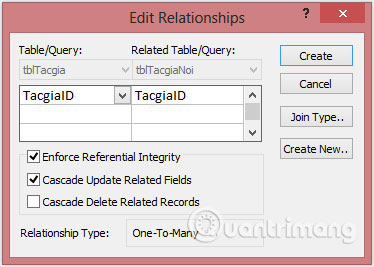
Kết quả:
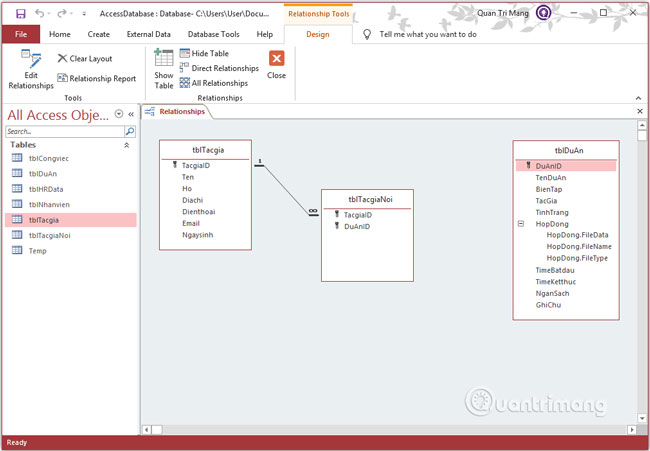
Tiếp theo, bạn kéo nối trường DuAnID từ bảng tblDuAn đến trường DuAnID bảng tblTacgiaNoi, tích vào ô Enforce Referential Integrity và Cascade Update Related Fields.
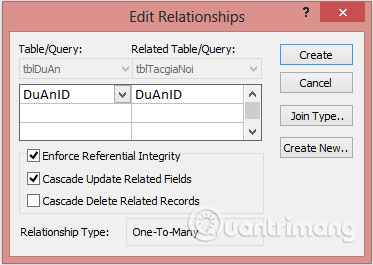
Và đây chính là mối quan hệ n-n chúng ta muốn thiết lập:
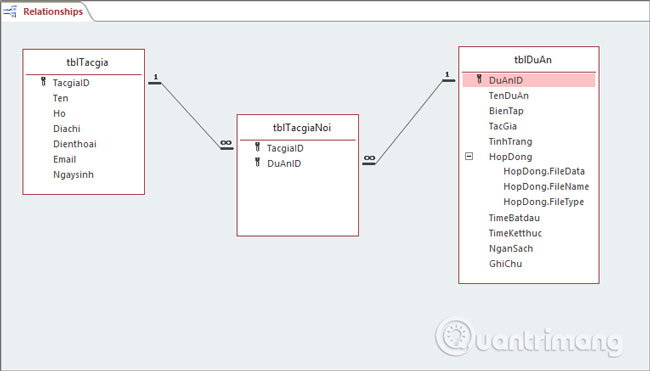
Bạn nên đọc
-

Mối quan hệ 1-n giữa các bảng trong Access
-

Hướng dẫn cài đặt và sử dụng Office 2016
-

Protected View là gì? Cách bật, tắt tính năng Protected View trong Office 2016/2019/2021
-

Mối quan hệ 1-1 giữa các bảng trong ACCESS
-

Cách cập nhật Microsoft Office lên phiên bản mới nhất
-

Cách xuất dữ liệu Microsoft Access sang Word
-

Microsoft Access là gì?
-

Thiết lập Tiêu chí truy vấn (Query Criteria) trong Access 2016
Theo Nghị định 147/2024/ND-CP, bạn cần xác thực tài khoản trước khi sử dụng tính năng này. Chúng tôi sẽ gửi mã xác thực qua SMS hoặc Zalo tới số điện thoại mà bạn nhập dưới đây:
Cũ vẫn chất
-

Các cách căn giữa ô trong bảng trên Word
2 ngày 1 -

Lệnh ALTER TABLE trong SQL Server
2 ngày -

Bao nhiêu người có thể sử dụng cùng lúc một tài khoản Netflix?
2 ngày -

Cách gỡ cài đặt và xóa Google Drive khỏi PC hoặc Mac
2 ngày -

Cách loại bỏ adware trên máy tính
2 ngày -

6 phần mềm chỉnh sửa ảnh miễn phí tốt nhất trên máy tính
2 ngày 3 -

Cách khóa trang cá nhân Facebook không cho người lạ xem
2 ngày 2 -

Tổng hợp bài tập JavaScript có code mẫu
2 ngày 1 -

15 loại cây cảnh mang tài lộc vào nhà ngày Tết
2 ngày -

Cách kiểm tra phiên bản Excel đang sử dụng
2 ngày
 Công nghệ
Công nghệ  AI
AI  Windows
Windows  iPhone
iPhone  Android
Android  Học IT
Học IT  Download
Download  Tiện ích
Tiện ích  Khoa học
Khoa học  Game
Game  Làng CN
Làng CN  Ứng dụng
Ứng dụng 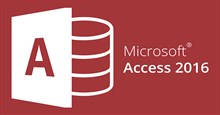






 Linux
Linux  Đồng hồ thông minh
Đồng hồ thông minh  macOS
macOS  Chụp ảnh - Quay phim
Chụp ảnh - Quay phim  Thủ thuật SEO
Thủ thuật SEO  Phần cứng
Phần cứng  Kiến thức cơ bản
Kiến thức cơ bản  Lập trình
Lập trình  Dịch vụ công trực tuyến
Dịch vụ công trực tuyến  Dịch vụ nhà mạng
Dịch vụ nhà mạng  Quiz công nghệ
Quiz công nghệ  Microsoft Word 2016
Microsoft Word 2016  Microsoft Word 2013
Microsoft Word 2013  Microsoft Word 2007
Microsoft Word 2007  Microsoft Excel 2019
Microsoft Excel 2019  Microsoft Excel 2016
Microsoft Excel 2016  Microsoft PowerPoint 2019
Microsoft PowerPoint 2019  Google Sheets
Google Sheets  Học Photoshop
Học Photoshop  Lập trình Scratch
Lập trình Scratch  Bootstrap
Bootstrap  Năng suất
Năng suất  Game - Trò chơi
Game - Trò chơi  Hệ thống
Hệ thống  Thiết kế & Đồ họa
Thiết kế & Đồ họa  Internet
Internet  Bảo mật, Antivirus
Bảo mật, Antivirus  Doanh nghiệp
Doanh nghiệp  Ảnh & Video
Ảnh & Video  Giải trí & Âm nhạc
Giải trí & Âm nhạc  Mạng xã hội
Mạng xã hội  Lập trình
Lập trình  Giáo dục - Học tập
Giáo dục - Học tập  Lối sống
Lối sống  Tài chính & Mua sắm
Tài chính & Mua sắm  AI Trí tuệ nhân tạo
AI Trí tuệ nhân tạo  ChatGPT
ChatGPT  Gemini
Gemini  Điện máy
Điện máy  Tivi
Tivi  Tủ lạnh
Tủ lạnh  Điều hòa
Điều hòa  Máy giặt
Máy giặt  Cuộc sống
Cuộc sống  TOP
TOP  Kỹ năng
Kỹ năng  Món ngon mỗi ngày
Món ngon mỗi ngày  Nuôi dạy con
Nuôi dạy con  Mẹo vặt
Mẹo vặt  Phim ảnh, Truyện
Phim ảnh, Truyện  Làm đẹp
Làm đẹp  DIY - Handmade
DIY - Handmade  Du lịch
Du lịch  Quà tặng
Quà tặng  Giải trí
Giải trí  Là gì?
Là gì?  Nhà đẹp
Nhà đẹp  Giáng sinh - Noel
Giáng sinh - Noel  Hướng dẫn
Hướng dẫn  Ô tô, Xe máy
Ô tô, Xe máy  Tấn công mạng
Tấn công mạng  Chuyện công nghệ
Chuyện công nghệ  Công nghệ mới
Công nghệ mới  Trí tuệ Thiên tài
Trí tuệ Thiên tài